Bien avant la démocratisation du streaming, YouTube s’est imposé comme le plus grand site d’hébergement de vidéo dans le monde. Il existe ainsi une multitude de méthodes pour caster ses contenus sur votre TV. De plus, vous avez le choix entre plusieurs solutions pour les diffuser dans des conditions optimales.
Toutes les télévisions le permettent ?
Sans passerelle multimédia, seules les Smart TV permettent de caster directement YouTube sur l’écran. Ce terme désigne les téléviseurs connectés et disposant d’un système d’exploitation intégré. Un modèle intelligent se reconnaît notamment à travers l’usage d’applications. Vous pourrez donc caster sur la TV sans Chromecast.
Les Smart TV sont la plupart du temps compatibles avec la plateforme de vidéos en ligne. Pour le savoir, vérifiez les outils préinstallés dans l’appareil. YouTube fait souvent partie des services proposés avec les systèmes d’exploitation des modèles connectés. Dans le cas contraire, recherchez l’application dans la boutique en ligne du fabricant.
Votre téléviseur permet également de caster les contenus du site, s’il utilise Android TV. Toutefois, l’application n’est pas systématiquement préinstallée. Tout dépend en réalité de la marque et du modèle en question. Dans ce cas, vous devez télécharger et installer le programme depuis le Play Store.
Enfin, vous pouvez caster sur des modèles non connectés en utilisant une clé HDMI comme Chromecast. Ce dispositif permet de diffuser des contenus vidéo ou audio en streaming sur des modèles non prévus à cet effet.

Comment caster YouTube sur ma TV ?
Grâce à la fonction Google Cast, vous pouvez diffuser des vidéos YouTube sur votre TV en un seul clic. Cette option est notamment disponible dans le navigateur Chrome et l’application YouTube. Toutefois, vous devez apparier l’écran et le dispositif de diffusion au préalable avec Google Home Chromecast.
Cette application est incontournable si vous utilisez la passerelle multimédia de la marque. Elle permet en effet d’associer la clé HDMI installée sur la TV avec votre PC, votre portable ou votre tablette. Il suffira ensuite d’appuyer sur l’icône Cast pour lancer la diffusion. Ce bouton est aussi visible dans le coin inférieur droit de la fenêtre de lecture.
Il est également possible de diffuser YouTube sur des appareils non connectés grâce à une box TV. En effet, l’accès à cette plateforme est inclus dans les packs de certains fournisseurs d’accès internet. Vous pouvez vérifier l’information auprès de votre opérateur.
Enfin, les box sous Android permettent d’installer directement l’application depuis le Play Store. Vous aurez seulement à télécharger le programme dans ce cas. Toutefois, la connexion à votre compte Google est requise pour pouvoir lancer l’application sur la TV.
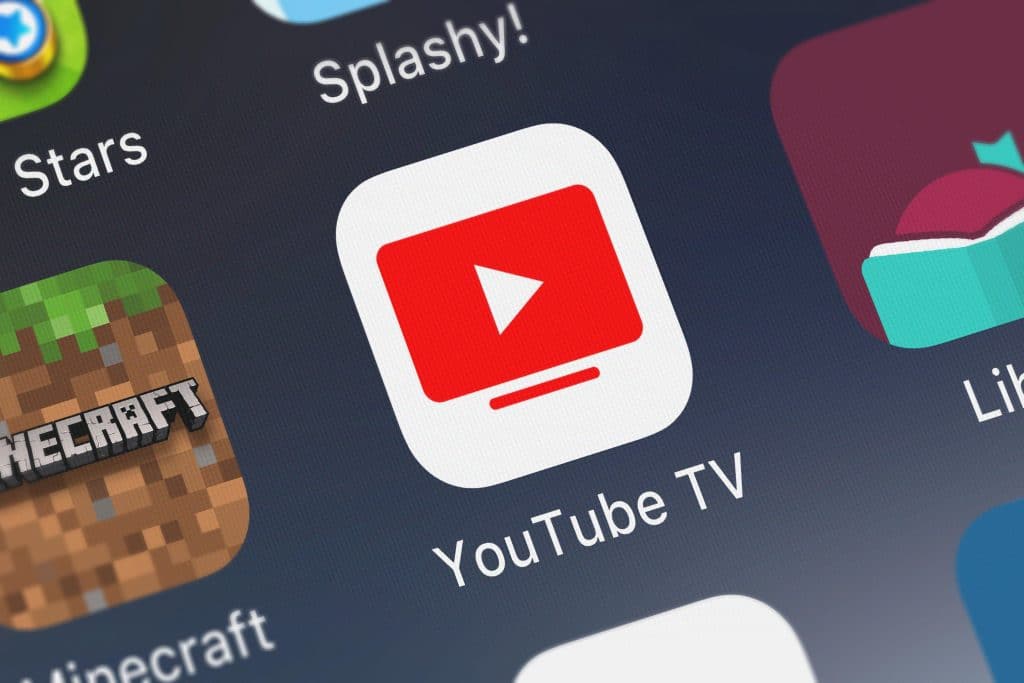
Pourquoi YouTube ne fonctionne pas sur ma TV ?
Vous avez un problème pour caster sur la TV ? Procédez par élimination pour identifier l’origine de ce désagrément. Vous devez notamment trancher si le souci est d’ordre matériel ou logiciel. Concrètement, inspectez vos équipements et votre connexion d’une part. D’autre part, vérifiez les mises à jour des applications et des systèmes d’exploitation.
Vous ne pourrez pas caster sur le téléviseur, s’il n’est pas sur le même réseau Wi-Fi que le dispositif de diffusion. Vous devez par ailleurs contrôler l’accès internet de votre ordinateur ou de votre mobile. Reprenez la configuration depuis le début, si nécessaire. Votre Smart TV ou votre Chromecast devrait en principe être détecté parmi les périphériques du réseau.
Si le réseau fonctionne, le problème vient probablement des logiciels. Commencez par mettre à jour l’application YouTube et éventuellement les systèmes d’exploitation de votre mobile (smartphone ou tablette). Le système de votre Smart TV peut aussi nécessiter une mise à jour.
Si le problème persiste, réinitialisez les applications liées au Cast, puis appariez de nouveau l’écran cible avec l’appareil de diffusion. Envisagez également de remplacer la version de l’application YouTube sur votre téléviseur. Vous pouvez également essayer d’utiliser le Fire TV Stick d’Amazon.
[all4affiliates id=”80924″ title=”Avec Amazon Fire Stick”]

